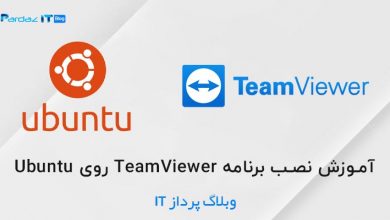آموزش کامل نصب Java روی Ubuntu

جاوا از جمله محبوب ترین و پرکاربرد ترین زبان های برنامه نویسی حال حاضر در دنیا محسوب می شود که از آن برای ساختن اسکریپت ها و برنامه های زیادی استفاده می شود. در این مطلب از پرداز آی تی با آموزش کامل نصب Java روی Ubuntu در خدمت شما هستیم و قصد داریم تا نحوه نصب و کانفیگ جاوا روی سیستم عامل Ubuntu را به صورت کامل برای شما توضیح دهیم. لازم به ذکر است که فرآیند انجام این آموزش بر روی نسخه های مختلف Ubuntu و همچنین Linux Mint کاربرد دارد.
نحوه نصب و تنظیم Java روی Debian
قدم به قدم با نصب Java روی CentOS 8
آموزش کامل نصب و کانفیگ Java روی CentOS 7
توضیح در رابطه با نسخه های Java
پیش از شروع باید توضیح دهیم که OpenJDK و Oracle Java دو پیاده سازی اصلی جاوا هستند و هیچ تفاوت قابل توجهی با یکدیگر ندارند.
همچنین جاوا دارای دو نسخه JDK و JRE است که اکثر افراد به ویژه افرادی که در ابتدا راه هستند تفاوت این دو را نمی دانند که در زیر به طور مختصر توضیحی در رابطه با این دو نسخه ارائه می کنیم.
Java Development Kit یا JDK نسخه ای از جاوا است که شامل بسته های نرم افزاری مناسب توسعه جاوا بوده و مناسب توسعه دهندگان جاوا می باشد.
Java Runtime Environment یا JRE نسخه ای از جاوا است که شامل بسته های نرم افزاری جهت اجرا جاوا است.
باید این نکته را خاطر نشان شویم که نسخه JDK به طور معمول شامل JRE نیز می شود.
اگر نمی دانید که کدام پیاده سازی و نسخه مناسب شما می باشد پیشنهاد می کنیم از نسخه OpenJDK استفاده کنید.
در ادامه آموزش کامل نصب Java روی Ubuntu همراه ما باشید تا نحوه نصب OpenJDK و Oracle Java و نسخه های JDK و JRE روی اوبونتو را توضیح دهیم.
آموزش کامل نصب Java روی Ubuntu
ابتدا از طریق SSH و دسترسی کاربر sudo به سرور مجازی یا اختصاصی خود متصل شوید.
نصب OpenJDK روی Ubuntu
در سیستم عامل اوبونتو مخازن پیش فرض سیستم عامل شامل OpenJDK و Oracle Java می شوند و نیازی به دانلود آنها نیست پس ابتدا با دستور زیر مخزن را آپدیت می کنیم.
sudo apt update
پس از آپدیت شدن مخزن می توانیم OpenJDK را با دستور زیر روی سرور نصب کنیم.
sudo apt install default-jdk
همانطور در رابطه با نسخه های جاوا توضیح دادیم نسخه JDK به طور پیش فرض شامل نسخه JRE نیز می شود اما اگر تمایل دارید صرفا JRE را روی سرور نصب کنید می توانید از دستور زیر استفاده کنید.
sudo apt install default-jre
پس از نصب هر کدام از نسخه های مورد نظر خود می توانید با استفاده از دستور زیر وضعیت نسخه نصب شده و اطلاعات مربوط به تنظیمات Java روی سرور را مشاهده کنید.
java -version
نصب Oracle Java روی Ubuntu
Oracle Java یک پیاده سازی تجاری از Java است و تفاوت قابل توجهی با OpenJDK جز همین مورد تجاری بودن ندارد. برای نصب این پیاده سازی باید از یک مخزن جداگانه استفاده کرد پس به ترتیب توضیحات زیر دستورات را اجرا می کنیم.
تنظیمات لازم برای اضافه کردن یک مخزن جدید
sudo apt install software-properties-common
فعالسازی Linux Uprising PPA
sudo add-apt-repository ppa:linuxuprising/java
پس از نصب شدن مخزن مورد نظر با استفاده از دستور زیر مخزن را آپدیت می کنیم.
sudo apt update
حال با اجرا دستور زیر Oracle Java را روی سرور نصب می کنیم.
sudo apt install oracle-java11-installer
برای بررسی ورژن نصب شده از دستور زیر استفاده می کنیم.
java -version
تنظیم نسخه پیش فرض Java
همانطور که در هر مرحله از آموزش توضیح دادیم شما می توانید با استفاده از دستور java -version ورژن نصب و فعال روی سرور خود را بررسی کنید. اما اگر روی سرور خود از چند ورژن مختلف جاوا استفاده می کنید باید برای اجرا یک سری از برنامه های خاص جاوا نسخه پیش فرض Java روی اوبونتو را مشخص کنید.
برای این منظور ابتدا دستور زیر را اجرا می کنیم.
sudo update-alternatives --config java
خروجی مشابه زیر خواهد بود که هر نسخه با یک عدد مشخص شده و شما با وارد کردن عدد Selection مقابل هر نسخه و فشردن Enter می توانید آن نسخه را عنوان نسخه جاوا پیش فرض سرور تعریف کنید.
There are 3 choices for the alternative java (providing /usr/bin/java). Selection Path Priority Status ------------------------------------------------------------ * 0 /usr/lib/jvm/java-11-openjdk-amd64/bin/java 1111 auto mode 1 /usr/lib/jvm/java-11-openjdk-amd64/bin/java 1111 manual mode 2 /usr/lib/jvm/java-8-openjdk-amd64/jre/bin/java 1081 manual mode Press <enter> to keep the current choice[*], or type selection number:
تنظیم متغیر های Java
بعضی از نرم افزار های جاوا از متغیر JAVA_HOME برای بررسی محل نصب جاوا استفاده می کنند به همین منظور نیاز است تا متغیر های محیطی جاوا را روی سرور تنظیم کنیم که برای شروع می توانید از دستور زیر استفاده کنید.
sudo update-alternatives --config java
سپس از دستور زیر استفاده کنید. شما باید متناسب با نسخه و ورژن نصب شده، مسیر نصب را در دستور زیر جایگزین کنید.
sudo nano/usr/lib/jvm/java-11-openjdk-amd64/bin/java
حال خط کد زیر را در آخر این فایل وارد می کنیم. توجه کنید مسیر نصب جاوا را در این دستور نیز جایگزین کنید.
JAVA_HOME="/usr/lib/jvm/java-11-openjdk-amd64"
برای اعمال تغییرات از دستور زیر استفاده می کنیم تا فایل reload شود.
source /etc/environment
در اینجا به پایان این مطلب از پرداز آی تی رسیدیم و امیدواریم به کمک آموزش کامل نصب Java روی Ubuntu موفق شده باشید جاوا را بر روی اوبونتو نصب و کانفیگ کنید.